编辑:Sakura来源:网友投稿更新时间: 23-02-20 22:22:51
使用AutoCAD的人大多都知道图块,图块可重复插入、做成图库,能够有效减少重复操作,因此被广泛应用。但是很多人都不太了解属性块。简单来说,属性块即在图块上附加文字属性(Attribute),这些文字修改非常方便。下面用实际的例子来讲解,先看看下面的属性块:
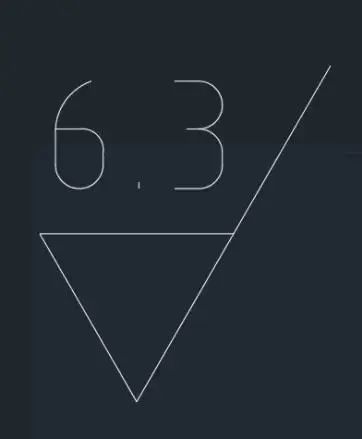
这是一个机械上面常用的粗糙度符号……不是学机械的小伙伴可能会有很多疑问,这个也没啥难得啊……其实它还有很多孪生兄弟姐妹,如:

可以看到所有的这些粗糙度符号中,图形形状是一样的,只有文字内容不一样,这种能改变文字的块,就称之为属性块(Attribute Block)
下面我们一步步分解,来理解什么是属性块。
首先按照国标来设置字体:
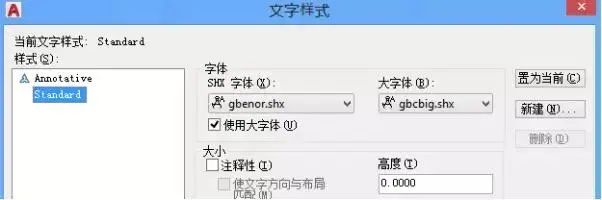
然后运行ATTRIBUTE命令(简写ATT)

在『属性定义』对话框中,最重要的就是这样的几个控件:
标记:在『非块』时标记文字位置,这里我输入了与默认值6.3差不多长度的CCD(所有小写文字都会默认转大写)
默认:属性块默认值 (右边按钮是字段,我们以后讲)
对正:属性对齐方式,这里选空间(Middle Center)
点击确定,一个CCD的文字就创建完成了。
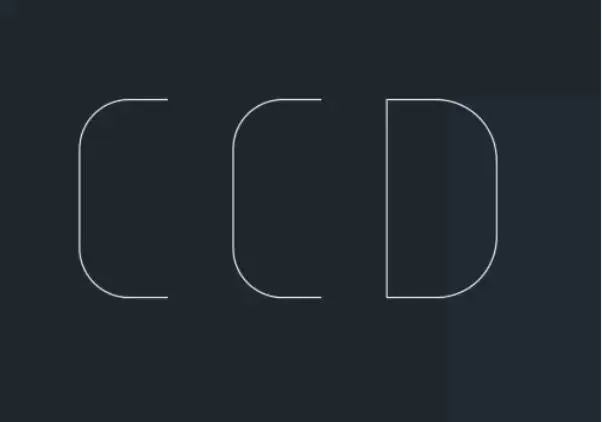
给粗糙度凑个CP……
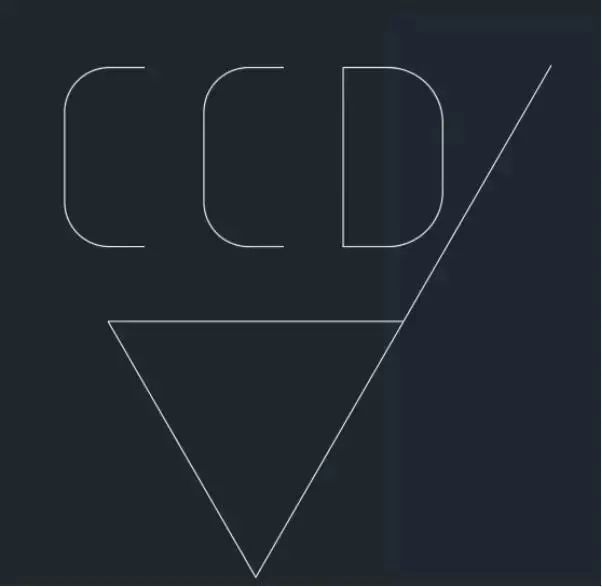
好了,可以定义成块了。
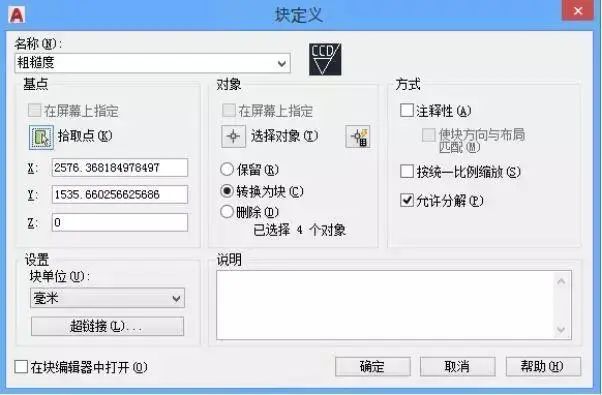
点击确定,会有个要你输入值的对话框,我忘了截图了……就直接确定吧(就是这么任性)
然后,每次插入时都会提示让你输入值。
那么问题来了,一旦需要修改值怎么办?很简单!直接双击即可:
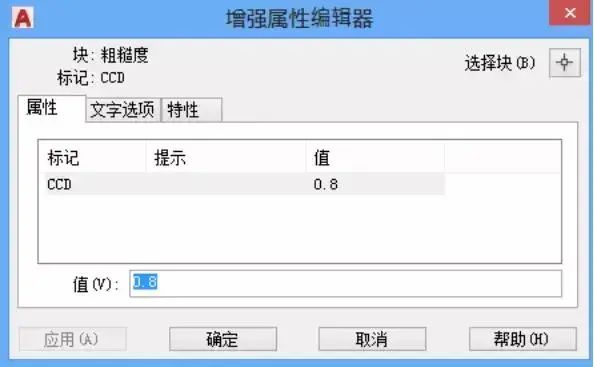
然后再输入值就可以了。
当我直接以180度插入一个块时,可以看到文字是反过来的。

[wechat key=验证码 reply=回复关键字]同样双击,第二个选项卡文字选项,将文字『旋转』从180度改成0就可以了。[/wechat]

注意,有些小伙伴改完角度后,文字的位置就不对了,那肯定是你在定义属性时,『对正』的方式没有选『中间』,重新试一下。
来源:https://mp.weixin.qq.com/s/xzi91ahhELjZxEwZRhJIaA
上一个:1:1的CAD图纸要这样打印
下一个:CAD熟练这个shift的快捷键